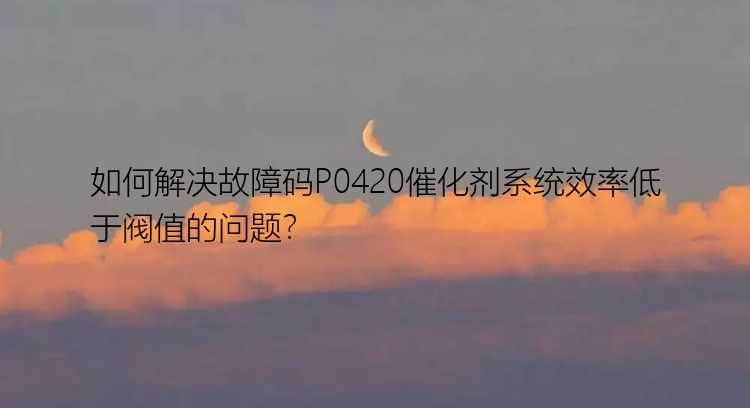如果您想从机械硬盘换到性能更好的固态硬盘,在这种情况下,您可能需要知道如何不重新安装系统的情况下继续使用之前的系统。有一种不费吹灰之力的方法可以将 Windows 安装移动到固态硬盘 - 它被称为“系统克隆”。通过采用将旧硬盘上的系统克隆到新硬盘,节省重新搞安装的时间。
二、为什么要克隆系统通常来说,克隆系统到固态硬盘有以下几个优点:
1. 节省时间精力
对于大多数普通用户而言,通过重新安装操作系统、系统设置、安装应用程序,是一种很费时费力的方法。相比之下,通过迁移系统到固态硬盘方法来转移系统既省时又省力。
2. 扩展磁盘空间
当您的电脑系统磁盘空间不足时,很有可能影响电脑性能。如果您考虑升级硬盘来解决这个问题,就需要将系统迁移到更大的固态硬盘,以获取更多的磁盘空间。
三、系统克隆的方法如何把系统克隆到固态硬盘?很多用户会想到windows自带的备份工具,那确实是可以备份系统的,不过它的功能有局限,这里我们就不过多介绍。
今天主要介绍的是通过备份专家来克隆系统到固态硬盘。备份专家(EaseUS Todo Backup Home)是一款专业强大的备份工具,它拥有整洁直观的用户界面与简单易学的操作方法。即便您是计算机新手也可以毫不费力地将操作系统复制到另一个硬盘、USB或其他储存设备。
下面给大家演示一下系统克隆的步骤:
步骤1. 启动备份专家(EaseUS Todo Backup Home),点击「系统克隆」。当前系统(Windows 10)分区和启动磁区会自动被选上。
小提示:如果系统分区和启动磁区不在同一个磁盘上,则不能使用系统克隆。
步骤2. 选择目标磁盘 — 可以是硬盘或SSD。
高级选项:优化固态硬盘、逐扇区克隆和创建便携式 Windows USB 驱动器
提示:点击下一步后,您会收到“确定要删除分区并开始系统克隆吗”的提示!
步骤3. 点击「执行」开始克隆Windows 10。
完成后,请用目标磁盘重新启动计算机。
四、结论由上述内容可知,我们在升级或更换固态硬盘时,可以将系统克隆到固态硬盘,而无需重新安装Windows。如何把系统克隆到固态硬盘?希望本教程分享的办法对大家有用!